Werkzeugpfade speichern
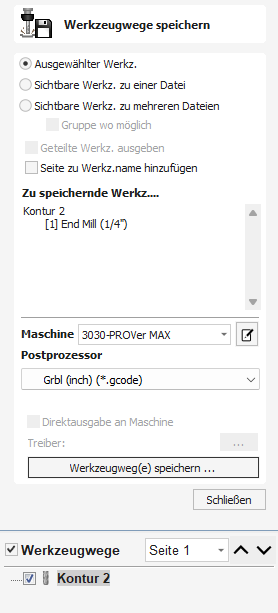
Über diese Option können Sie Werkzeugpfade in den Dateiformaten speichern, die Sie zur Steuerung Ihrer CNC-Maschine benötigen. Werkzeugpfade können als Einzeldateien für jedes verwendete Werkzeug gespeichert werden oder als eine einzige Datei mit verschiedenen Werkzeugpfaden für CNC-Maschinen mit automatischen Werkzeugwechslern.
Sehen Sie sich dieses Video an, um es in Aktion zu sehen:
 Einzelne Werkzeugpfade
Einzelne Werkzeugpfade
CNC-Maschinen, bei denen das Werkzeug manuell gewechselt werden muss, benötigen normalerweise einen separaten Werkzeugweg für jeden verwendeten Fräser. Das Verfahren zum Speichern dieser Art von Werkzeugweg ist wie folgt:
- Wählen Sie den zu speichernden Werkzeugweg aus der Werkzeugwegliste aus
- Klicken Sie auf die Option „Speichern“ und das Formular „Werkzeugwege speichern“ wird angezeigt.
- Wählen Sie die gewünschte Maschine aus der Pulldown-Liste aus.
- Wählen Sie aus der Pulldown-Liste einen der dieser Maschine zugeordneten Postprozessoren aus.
- Klicken Sie auf die Schaltfläche Werkzeugweg(e) speichern.
- Geben Sie einen passenden Namen ein und klicken Sie auf die Schaltfläche .
 Auswahl und Verbindung der Postprozessoren
Auswahl und Verbindung der Postprozessoren
Wenn Sie die Maschine aus der Dropdown-Liste ausgewählen, wird die Liste der Postprozessoren so aktualisiert, dass nur die für die ausgewählte Maschine relevanten Postprozessoren angezeigt werden. Zuvor müssen die Postprozessoren mit der jeweiligen Maschine verbunden werden.
Die Postprozessoren können über den Dialog Maschinenkonfiguration mit der Maschine verbunden werden. Hierauf können Sie über folgendes Symbol zugreifen:

Sie können auch aus der Dropdown-Liste der Postprozessoren die Option <<Add Post-Processors>> auswählen, um einen Postprozessor schnell mit der ausgewählten Maschine zu verbinden.
Weitere Details finden Sie unter Online-Maschinenkonfiguration and Manuelle Maschinenkonfiguration.
 Ausgewählter Werkzeugpfad
Ausgewählter Werkzeugpfad
Speichert nur den ausgewählten Werkzeugpfad
 Sichtbare Werkzeugpfade in eine Datei
Sichtbare Werkzeugpfade in eine Datei
Speichert alle sichtbaren Werkzeugpfade in einer einzelnen Datei. Hierzu müssen die ausgewählten Werkzeugpfade das gleiche Werkzeug oder einen automatischen Werkzeugwechsler verwenden (siehe unten).
 Sichtbare Werkzeugpfade in mehrere Dateien
Sichtbare Werkzeugpfade in mehrere Dateien
Speichert den gesamten sichtbaren Werkzeugweg in einzelnen Dateien. Sie werden aufgefordert, einen Dateinamen anzugeben. Dieser Dateiname wird als Präfix für jede der Dateien verwendet.
Wenn die Option Wenn möglich, gruppieren Sie gewählt wird, werden aufeinanderfolgende Werkzeugwege, die dasselbe Werkzeug verwenden, in derselben Datei gespeichert. In diesem Fall werden der gewählte Name sowie Nummern verwendet, die angeben, welche Werkzeugwege gespeichert wurden. Wenn Sie beispielsweise Ihre Dateien Werkzeugpfade nennen und die ersten drei Werkzeugwege alle in einer einzigen Datei ausgegeben werden können, beginnt diese Datei mit Werkzeugwege_1-3 , um anzuzeigen, dass es sich um die Werkzeugwege 1–3 handelt wird gespeichert.
 Unterstützung automatischer Werkzeugwechsler
Unterstützung automatischer Werkzeugwechsler
CNC-Maschinen, die automatische Werkzeugwechsler (ATC) unterstützen, können mit einer einzelnen Datei arbeiten, die mehrere Werkzeugpfade mit jeweils einer anderen Werkzeugnummer enthält.
Der Postprozessor muss auf die Unterstützung von ATC-Befehlen für Ihre CNC-Maschine konfiguriert sein. Nehmen Sie für weitere Informationen Kontakt zu Ihrem Software- oder Maschinenlieferanten auf.
- Die Vorgehensweise für das Speichern dieser Werkzeugpfade ist folgendes:
- Verwenden Sie die Pfeile nach oben und unten, um die Werkzeugpfad-Liste in der erforderlichen Bearbeitungsreihenfolge zu ordnen.
- Setzen Sie den Haken an jeden Werkzeugpfad, um sicherzustellen, dass er wie abgebildet im 3D-Fenster gezeichnet / angezeigt wird:
- Klicken Sie auf die Option Speichern. Das Menü Werkzeugpfade speichern wird angezeigt. Wählen Sie die Option Alle sichtbaren Werkzeugpfade in einer Datei ausgeben
Die Namen der in der Datei gespeicherten Werkzeugpfade werden mit der Werkzeugnummer in eckigen Klammern [1] angezeigt. Wenn ein berechneter Werkzeugpfad nicht benötigt wird, wählen Sie einfach den Haken ab, um ihn auszublenden.
Klicken Sie auf die Schaltfläche, geben Sie einen passenden Namen ein und klicken Sie auf die Schaltfläche
 Fehlermeldungen
Fehlermeldungen
Der Postprozessor prüft automatisch, um sicherzustellen, dass:
- Er konfiguriert wurde, um Dateien zu speichern, die ATC-Befehle enthalten
- Für jeden unterschiedlichen Fräser, der verwendet wurde, eine andere Werkzeugnummer definiert wurde.
Sie erhalten eine Fehlermeldung, die das Problem bezeichnet, wenn einer dieser Punkte nicht korrekt ist.